WPS Word文档设置段前分页的方法
2024-03-06 10:04:43作者:极光下载站
很多小伙伴在对文字文档进行编辑的过程中经常会需要对文章段落进行各种格式设置,有的小伙伴想要将文档设置为段前分页,但又不知道该在哪里找到相关设置。其实在Wps软件中,我们只需要先选中文字文档的全文,然后右键单击打开段落选项,接着在段落设置页面中打开“换行和分页”选项,最后在“换行和分页”设置页面中找到并勾选“段前分页”选项即可。有的小伙伴可能不清楚具体的操作方法,接下来小编就来和大家分享一下wps word文档设置段前分页的方法。
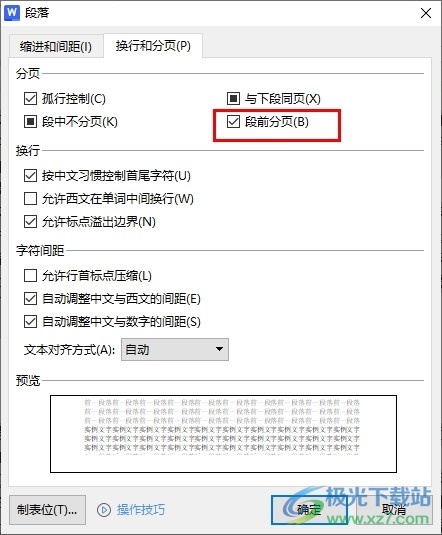
方法步骤
1、第一步,我们在电脑中点击打开WPS软件,然后在WPS页面中找到需要编辑的文字文档,打开该文档
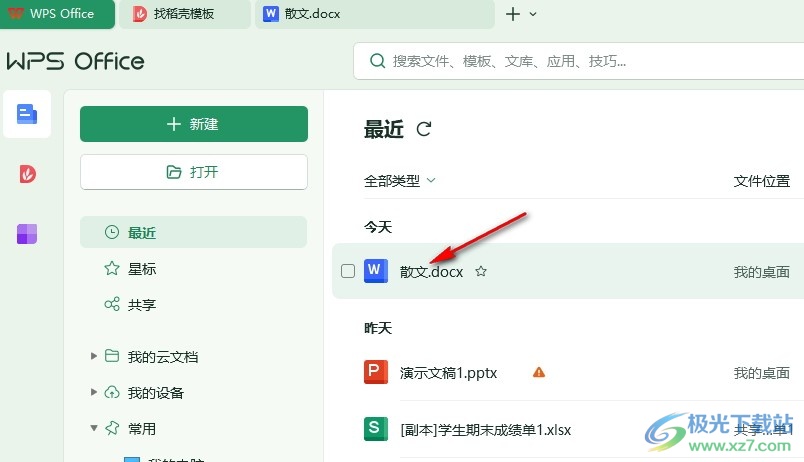
2、第二步,打开文字文档之后,我们在文档页面中先使用“Ctrl+A”选中全文,然后右键单击打开“段落”选项
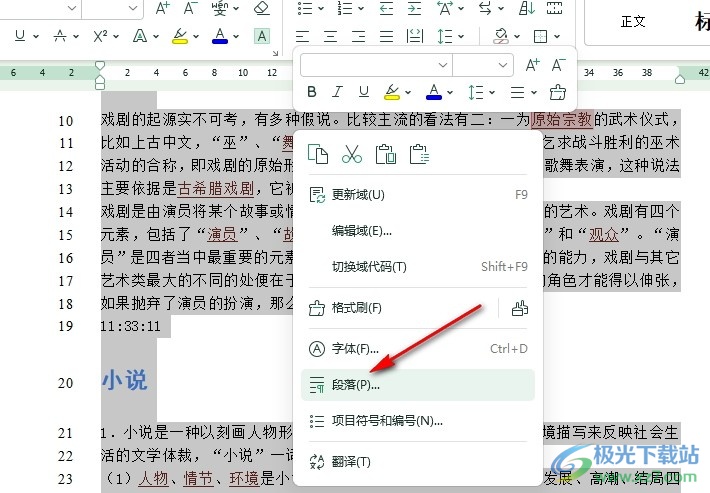
3、第三步,打开段落设置弹框之后,我们在弹框页面上方点击打开“换行和分页”选项
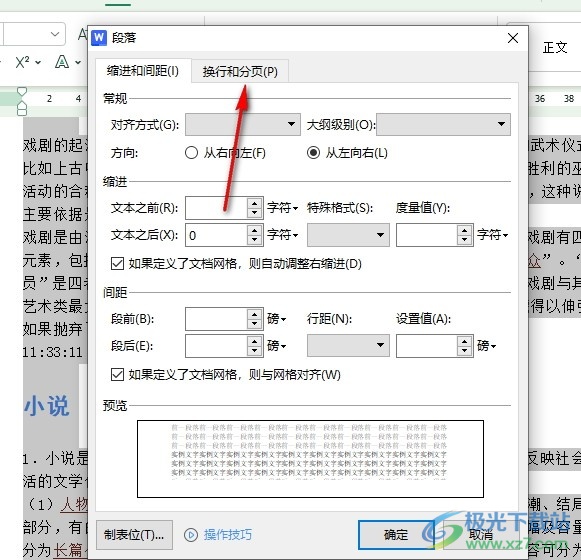
4、第四步,进入“换行和分页”设置页面之后,我们在该页面中找到“分页”设置下的“段前分页”选项
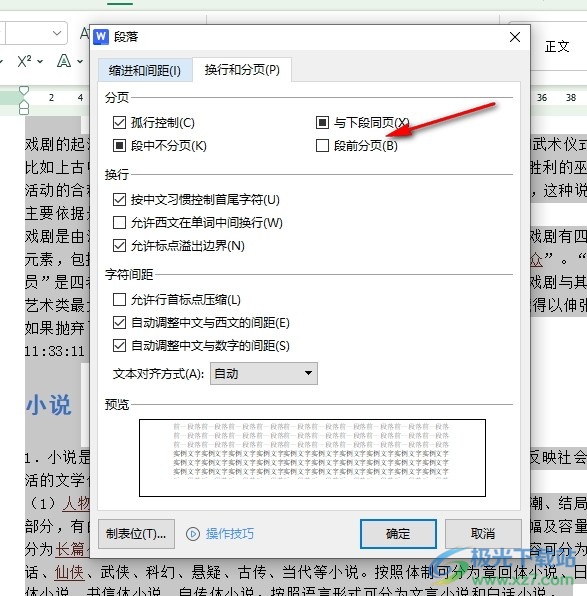
5、第五步,我们先将“段前分页”选项进行点击勾选,最后再点击页面下方的“确定”选项保存设置即可
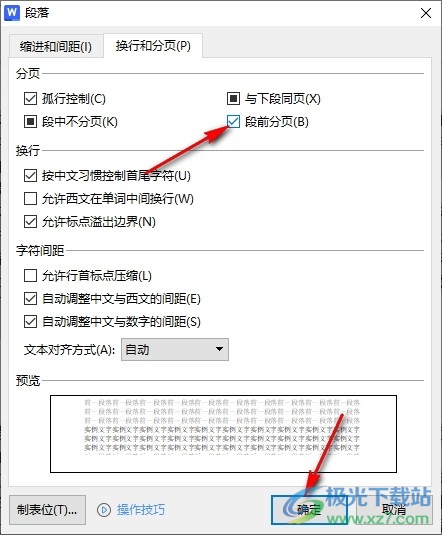
以上就是小编整理总结出的关于WPS Word文档设置段前分页的方法,我们在WPS的文字文档编辑页面中先选中全文,然后右键单击打开段落选项,接着在“换行和分页”设置页面中点击勾选“段前分页”选项,再点击确定选项即可,感兴趣的小伙伴快去试试吧。
